목차
1. 애드센스 가입하기
2. 애드센스 계정 활성화(=애드센스 승인 요청)
2-1. 결제 정보 입력
2-2. 애드센스에 사이트 연결
안녕하세요, 이번 포스팅에서는 티스토리 블로그로 애드센스를 신청하는 방법에 대해 알아보도록 하겠습니다.
1. 애드센스 가입하기
애드센스 계정을 만들기 위해서는 Google 계정이 필요합니다.
구글 계정이 없다면 구글 계정을 만들고 아래의 애드 센스 사이트로 이동합니다.
Google 애드센스 - 웹사이트에서 수익 창출하기
Google 애드센스의 웹사이트 수익 창출 기능을 사용하여 수익을 올려보세요. Google 애드센스에서 광고 크기를 자동으로 최적화하여 광고의 노출 및 클릭 가능성이 높아집니다.
adsense.google.com
애드센스 시작화면에서 시작하기 버튼을 누르면 구글 로그인 화면이 뜹니다.
애드 센스에 가입할 구글 계정에 로그인합니다.


다음 화면에서 애드 센스를 시작하려고 하는 사이트 주소를 입력합니다.


필자는 본 블로그 주소인 https://wimmer.tistory.com 을 입력하였습니다.
주의할 점은 https://wimmer.tistory.com/category 라든가 https://wimmer.tistory.com/1 와 같이 경로나 하위 도메인이 포함된 주소로는 등록하면 안 된다는 점입니다.
애드센스 사용 시작을 누르면 애드센스 개인 홈으로 페이지가 넘어갑니다.
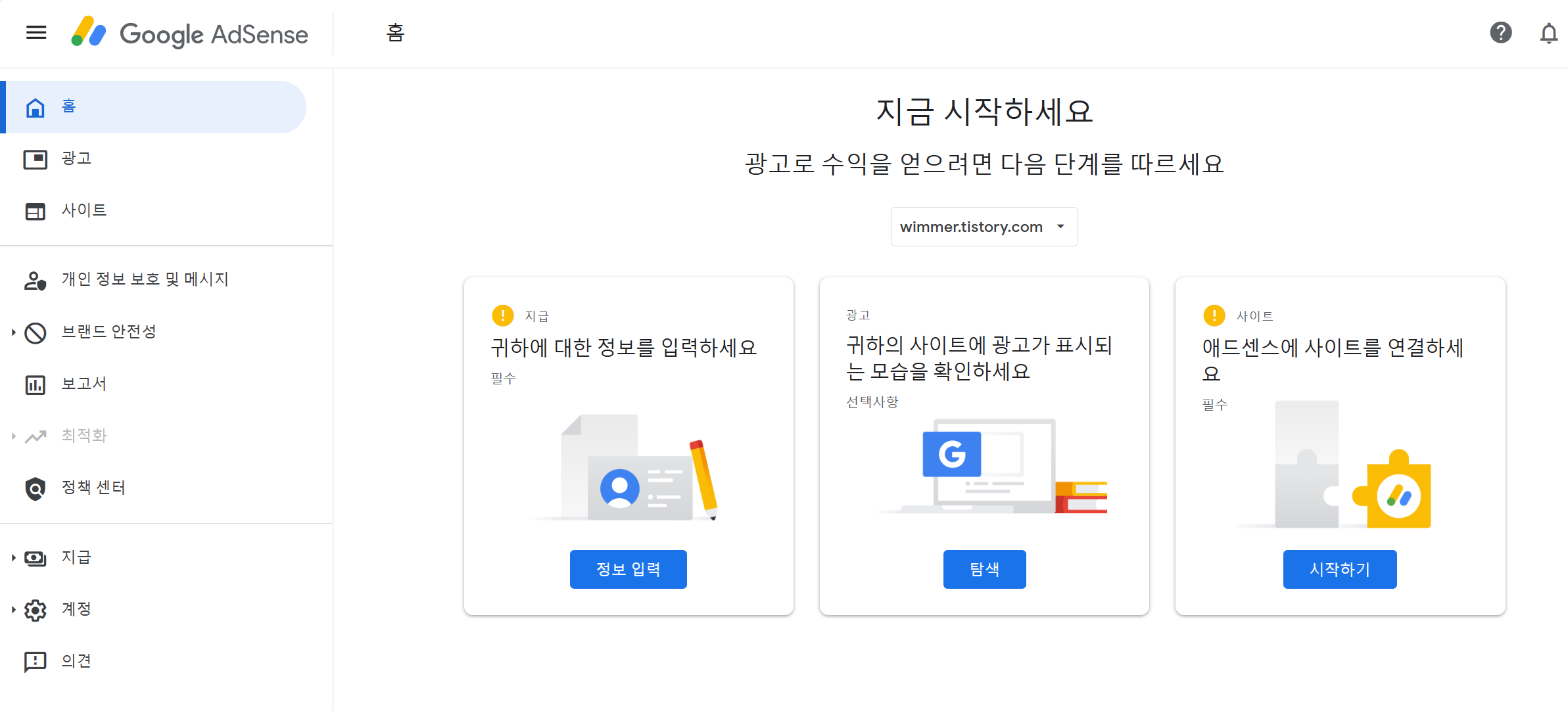
2. 애드센스 계정 활성화(=애드센스 승인 요청)
본인의 홈페이지에 애드 센스 광고를 게재하기 위해서는 애드센스 계정이 활성화 상태여야 합니다.
(애드센스 계정을 활성화 하기 위해 구글에 승인을 요청하는 것을 애드센스 승인을 요청한다고 합니다.)
계정 활성화를 위해서는 두 단계가 필요합니다.
- 결제 정보 입력
- 애드센스에 사이트 연결
(사이트에 광고가 어떻게 표시되는지 확인하는 절차는 선택사항입니다.)
2-1. 결제 정보 입력
애드센스 홈에서 '귀하에 대한 정보를 입력하세요' 박스 아래의 정보 입력 버튼을 눌러 결제 정보 입력 페이지로 넘어갑니다. 결제 정보 입력 페이지에서 개인 정보를 입력한 후 제출 버튼을 클릭합니다.
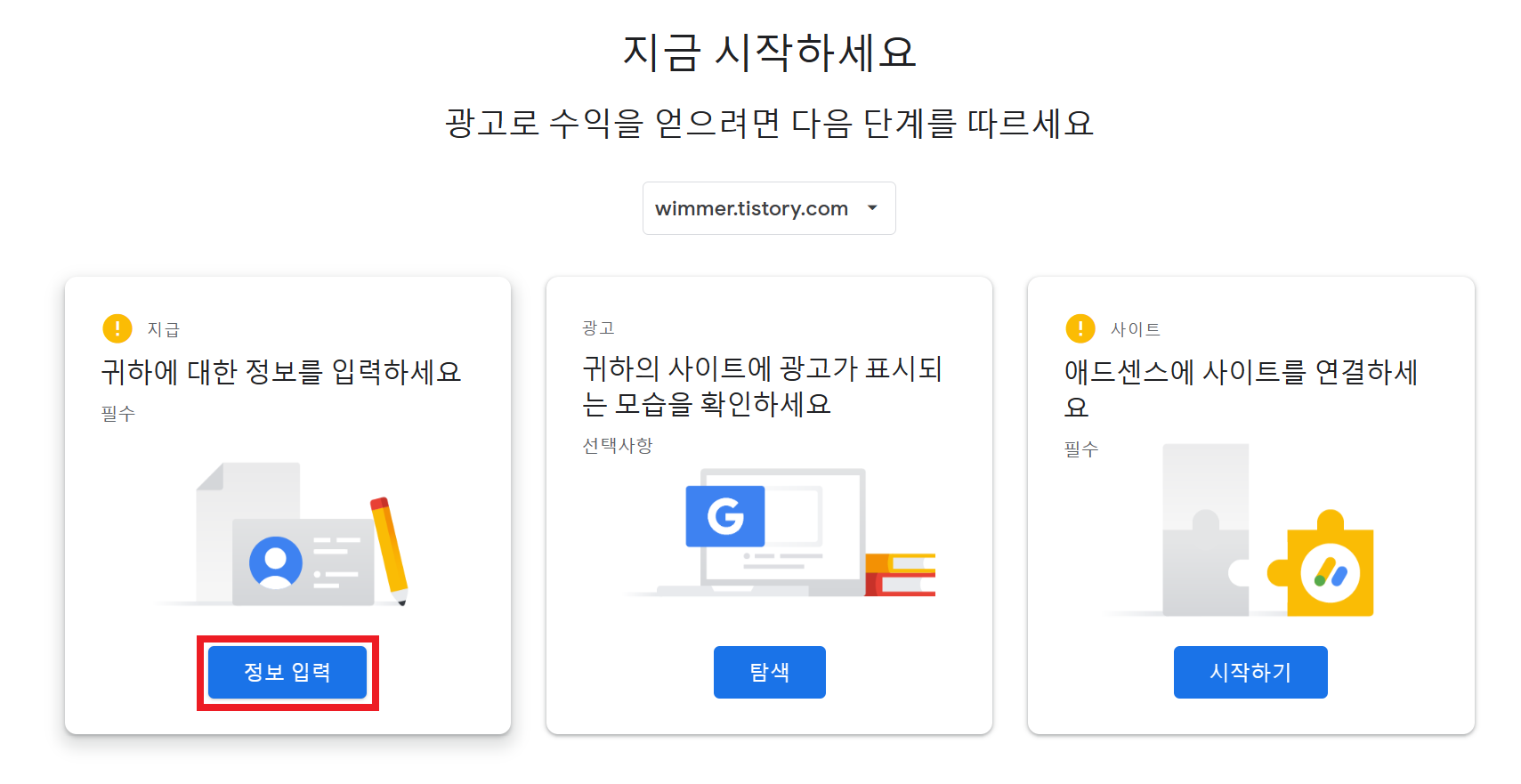

결제 정보 입력 시 계좌 유형은 개인과 법인 중 선택할 수 있습니다.
이름은 본인이 추후 수익을 받을 수 있는 계좌의 실명 정보와 일치하고 주소는 구글로부터 우편물을 수령할 수 있는 주소로 입력해야 합니다.
추후 구글 애드 센스로 수익이 발생하고 수익이 확인 기준액(USD $100, 24.02.05.기준)에 도달하면 Google에서 해당 주소로 PIN 번호가 담긴 우편을 보내므로 정확한 주소를 입력해야 합니다. 애드센스 계정에 우편으로 수령한 PIN 번호를 입력해야만 수익이 지급됩니다.
2-2. 애드센스에 사이트 연결
애드센스 홈에서 '애드센스에 사이트를 연결하세요' 박스 아래의 시작하기 버튼을 클릭합니다.
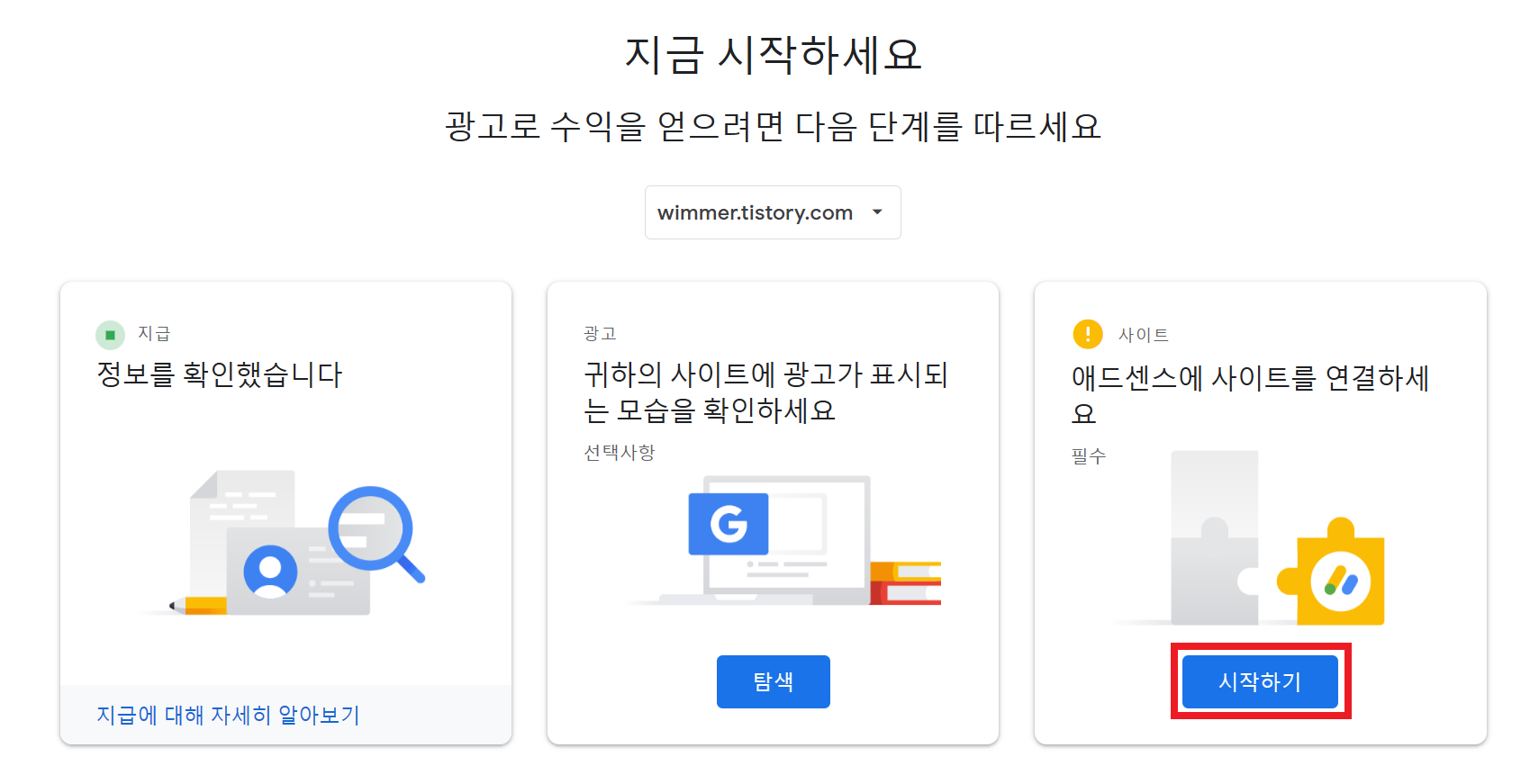
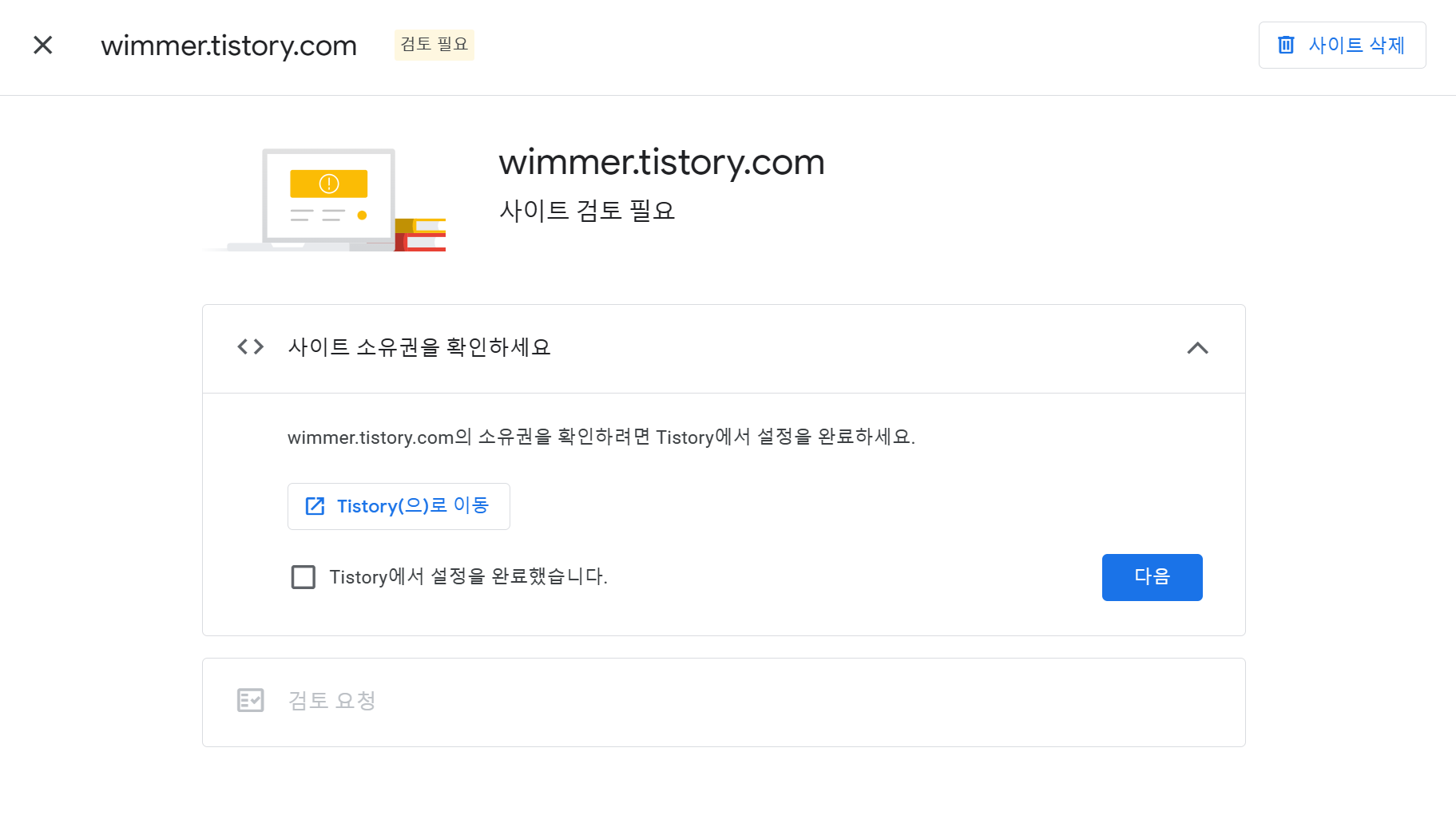
가입할 때 사이트 주소를 입력할 것 밖에는 아직 아무런 것도 하지 않았기 때문에 사이트 검토가 필요하다는 안내 메시지가 뜹니다.
이제 애드 센스를 등록하려는 티스토리의 관리 페이지에 접속합니다.
수익 카테고리 페이지의 Google Adsense 연동하기 버튼을 클릭하면 나타나는 Google에 로그인 버튼을 클릭합니다.
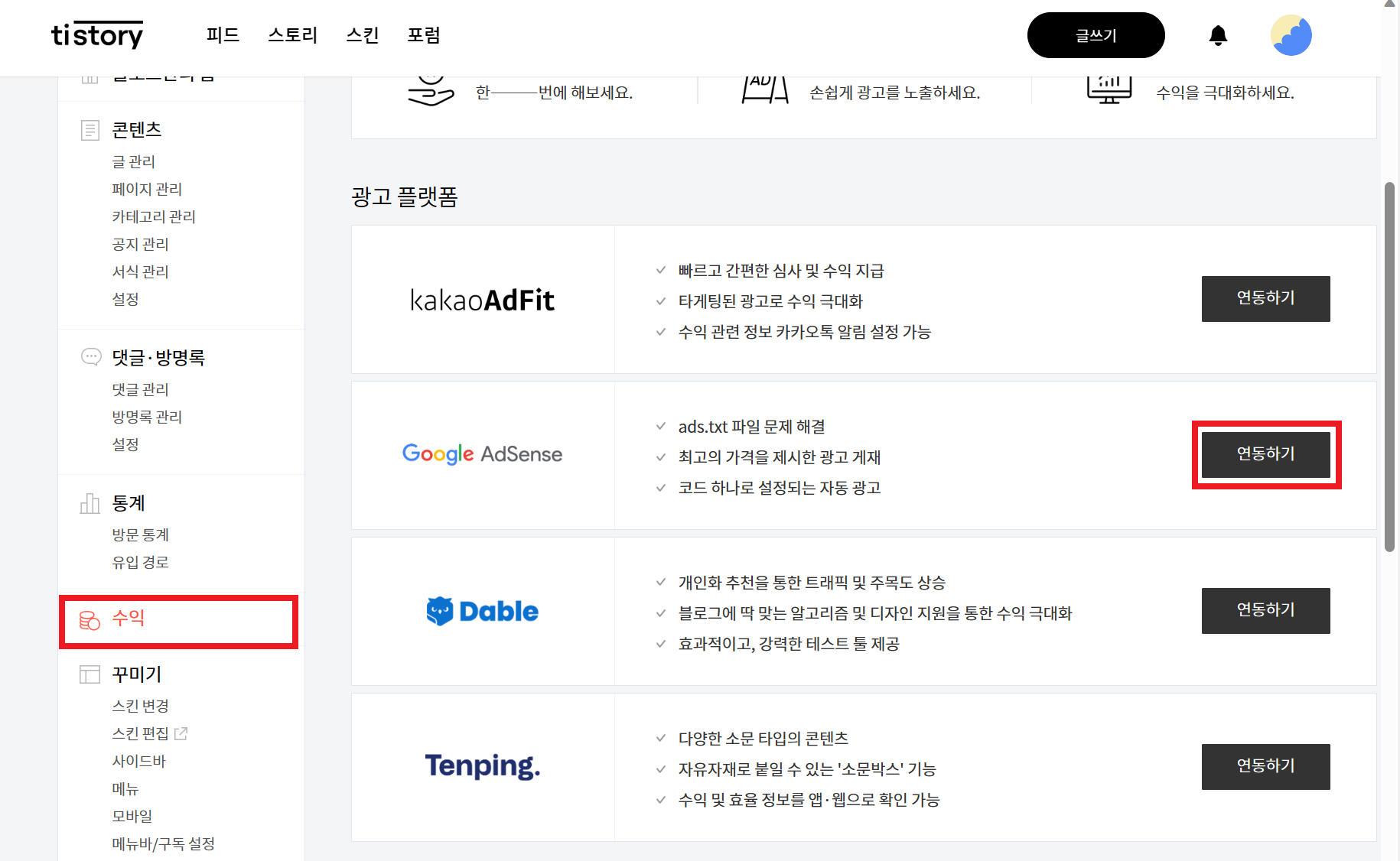
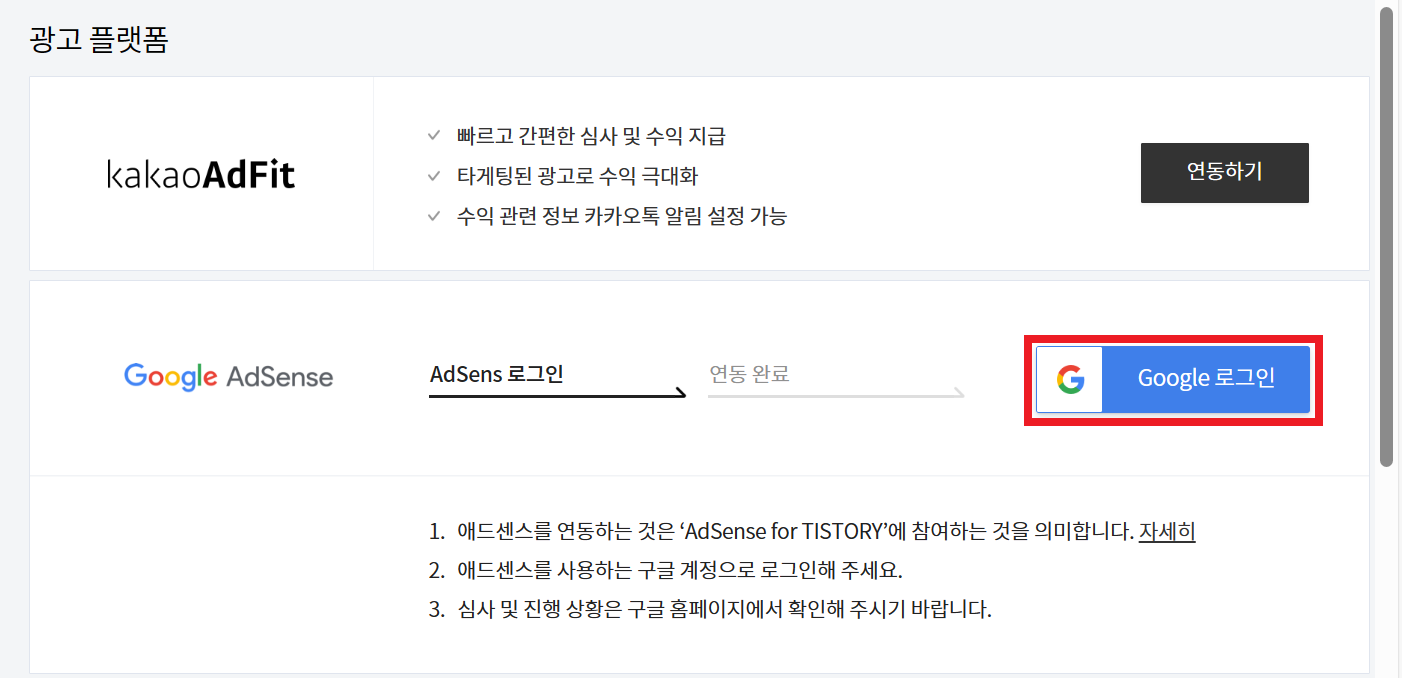
Google에 로그인하여 애드센스에 가입한 구글 계정과 티스토리 계정을 마치면 아래와 같이 Google AdSense 부분이 바뀌어 나타나게 됩니다.
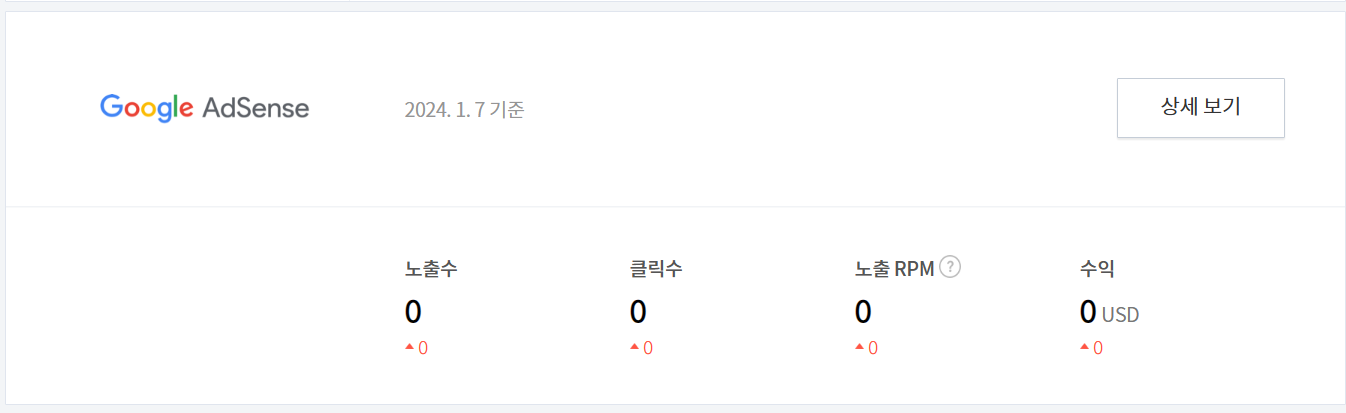
이제 다시 구글 애드센스 홈의 사이트 연결 페이지로 돌아와서 'Tistory에서 설정을 완료했습니다.' 박스에 체크한 후 다음 버튼과 아래의 검토 요청 버튼을 눌러줍니다.
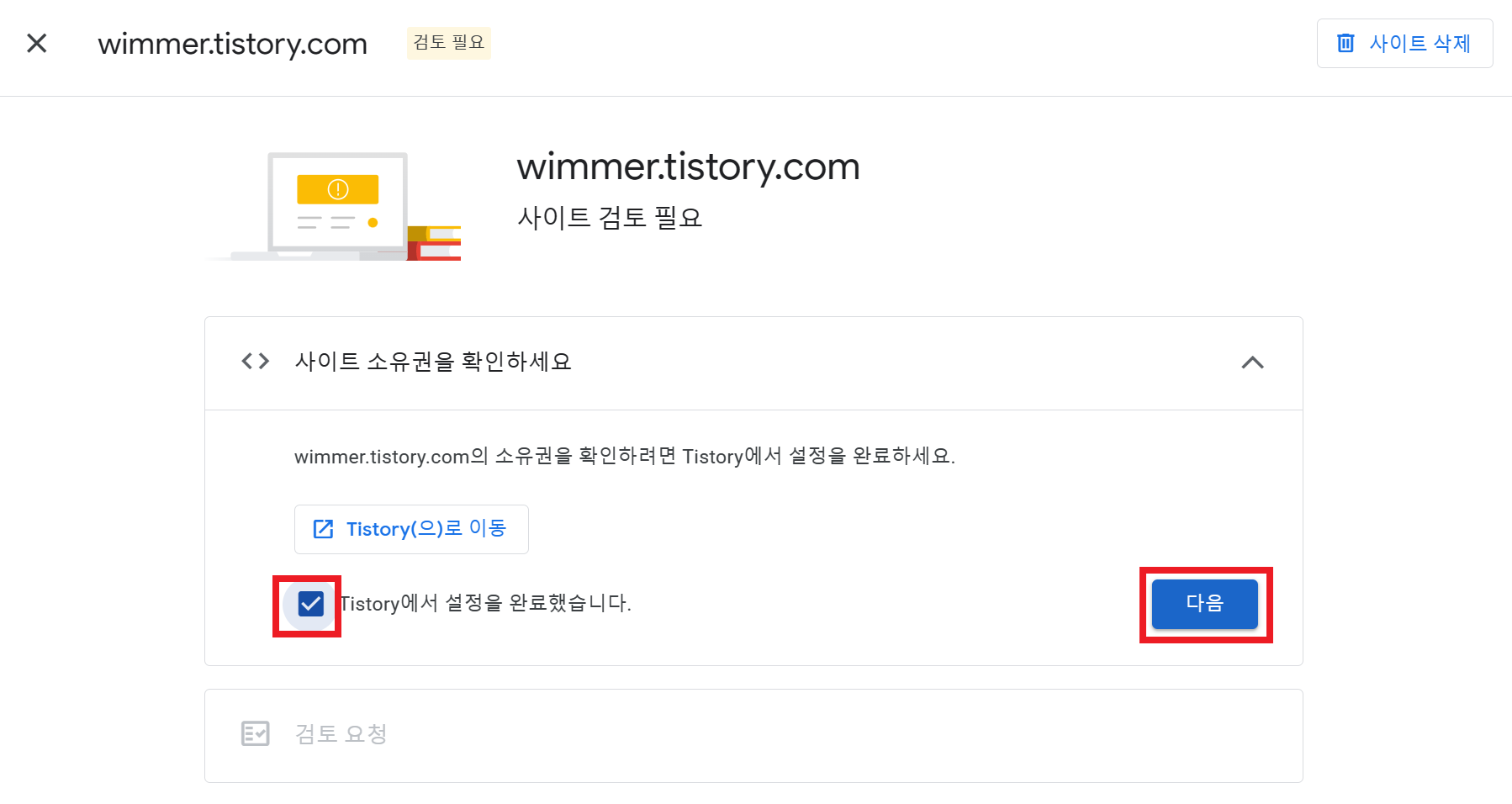
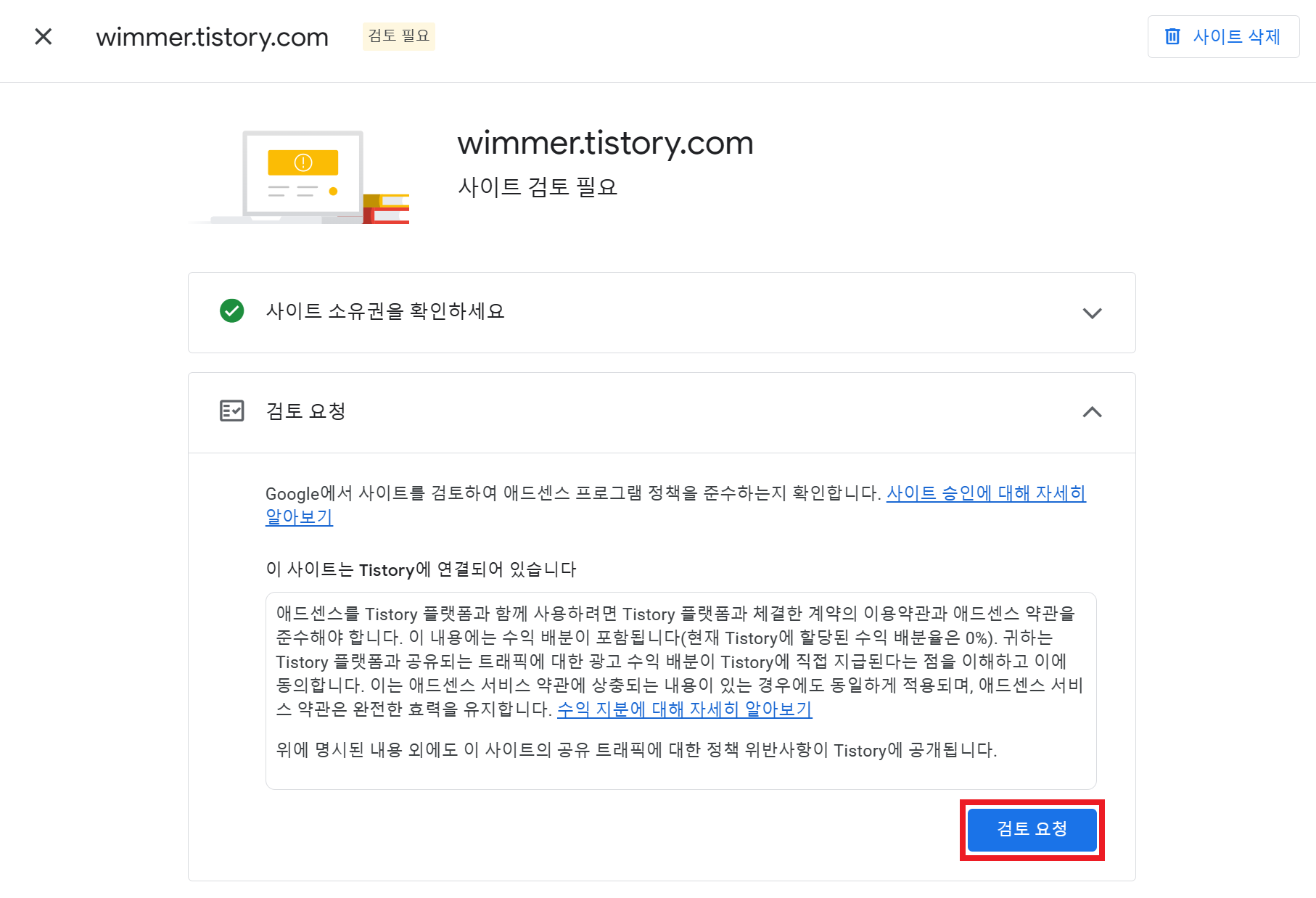
위의 두 단계(2-1,2-2)를 모두 마쳤다면 애드센스 홈에서 '모든 단계를 완료했습니다' 메시지를 확인할 수 있습니다.
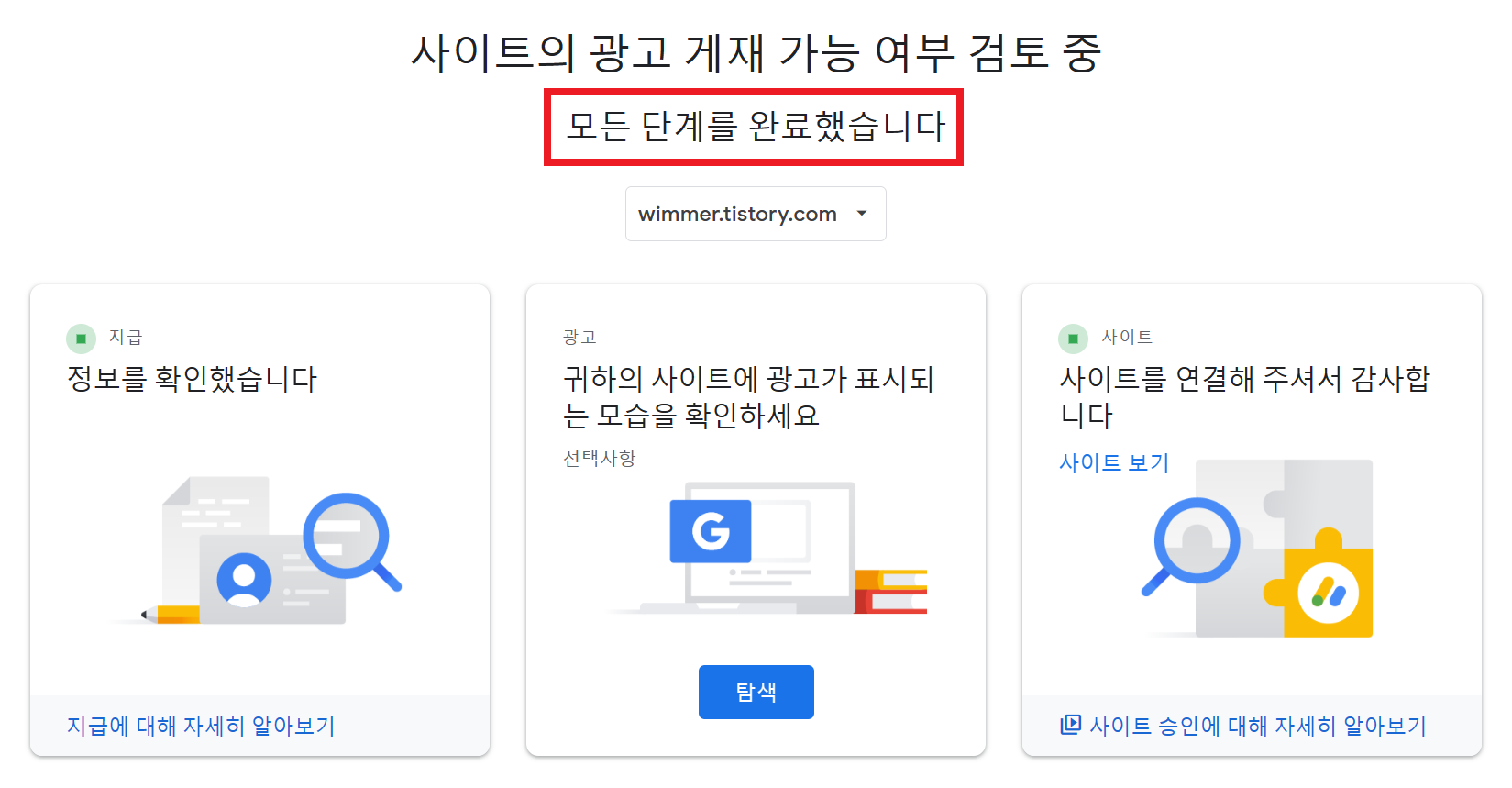
여기까지 애드센스 승인 신청을 위한 절차는 완료되었습니다. 다음은 구글에서 애드센스 승인을 해주기를 기다리면 됩니다.
(구글에서는 일반적으로 며칠 이내에 사이트 승인 결과를 주지만 경우에 따라 2~4주가 소요될 수도 있다고 안내하고 있습니다. 필자의 경우 신청 후 승인 결과 이메일을 받기까지 7일이 소요 되었습니다.)